Apple切换到iPhone和iPad上的HEIC文件格式,与典型的JPG图像相比,允许具有较小文件尺寸的高质量照片。但是,并非所有设备或平台都支持HEIC格式,从而导致兼容性问题。幸运的是,将HEIC照片转换为JPG非常简单。
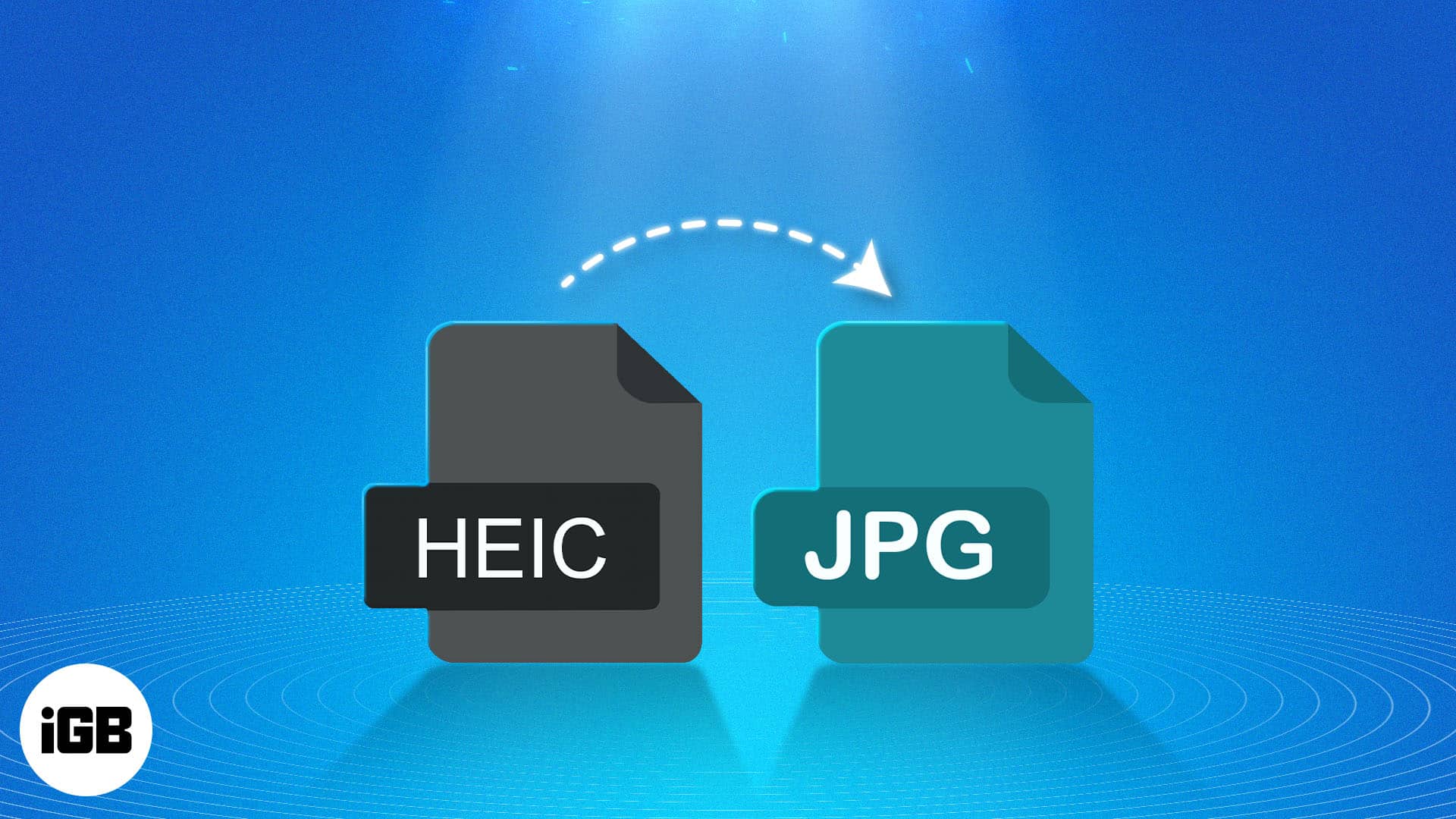
在此详细指南中,我将解释HEIC格式以及如何将其转换为iPhone,Mac和PC上的JPG。
目录
- HEIC格式是什么?
- iPhone为什么在HEIC中拍照?
- 为什么将HEIC文件转换为JPG?
- 如何检查文件是否是HEIC?
- 如何将HEIC转换为iPhone或iPad上的JPG
- 如何将HEIC转换为Mac上的JPG
- 如何在Windows 11上将HEIC转换为JPG
- 视频:如何将HEIC转换为iPhone,Mac,PC上的JPG
HEIC代表高效率图像容器,这是由Moving Picture Experts Group(MPEG)创建的文件格式。使用iOS 11,苹果将HEIC作为默认文件格式引入,用于单击和存储iPhone和iPad上的图像和图像序列。您还将遇到HEIF(高效率图像文件)格式媒体。苹果将其用时间戳记,音频,动画或视频存储媒体。
尽管这种新文件格式具有好处,但JPG或JPEG仍然是通用标准。因此,如果您想知道为什么iPhone以HEIC或HEIF格式拍照,那么这就是您需要知道的全部。
iPhone为什么在HEIC中拍照?
苹果公司在iPhone照片中采用了HEIC,因为它具有比较旧的JPEG格式的多个优点:
苹果观察到,大多数喜欢拍照的用户最终都没有存储空间。这就是为什么它使iPhone默认情况下在HEIC中拍照的原因。其他好处使其比JPEG优势。
现在,问题到了:如果这种格式是如此有益,为什么您需要将HEIF或HEIC形象更改为JPEG?让我们找出答案!
为什么将HEIC文件转换为JPG?
尽管HEIC格式提供了质量高的图像,但尺寸较小,但它并不总是每天使用的最实际选择。这就是为什么有人希望将其HEIC文件更改为JPG的原因。
1。普遍性和兼容性
Heic是一种相对较新的格式。只有苹果设备才完全接受它。许多网站,在线服务甚至旧设备或软件都无法识别或支持HEIC文件。
如果将照片上传到网站或使用较旧的软件在项目上工作,则可能会遇到兼容性问题。将HEIC照片转换为JPG,可以确保您的图像到处都是可访问的。
2。易于共享
如果您将从iPhone拍摄的图像发送到Android或旧计算机,则由于HEIC格式,它们可能无法打开它。通过将HEIF文件更改为JPEG,您可以确保您的照片易于共享和可查看。
3。存档和长期存储
您必须要以经受时间考验的格式保留照片。 JPG是一种久经考验的格式,已经存在了数十年,并且几乎得到了每个设备和软件的支持。
4。打印
如果您曾经尝试打印照片并最终取得不寻常的结果,那么您就会知道使用适当的文件格式是必不可少的。 HEIC文件对于某些打印服务和打印机可能会出现问题,从而导致不良打印甚至拒绝处理图像。
另一方面,JPG得到了所有打印机和印刷服务的广泛认可和支持。因此,要打印HEIF或HEIC图像无麻烦,您必须将其转换为JPEG。
5。图像编辑软件
一些高级图像编辑软件支持HEIC文件,但其他一些仍在尝试赶上。您可能会发现,您喜欢的编辑软件需要其他插件来处理HEIC文件,或者更糟的是根本不支持它们。某些软件只能处理8位HEIC;但是,iPhone以16位HEIC拍摄照片。
将其转换为JPG可以增强和简化整个编辑过程。所有编辑程序都知道和支持JPEG。
总而言之,HEIC节省了记忆空间并保持良好的质量。但是,当将其转换为JPEG时,它提供了更多的便利性和灵活性。
如何检查文件是否是HEIC?
在将HEIF或HEIC图像更改为JPEG之前,您必须确保它以这种格式。要找出答案,请遵循以下步骤:
现在,您了解了HEIC或HEIF为什么会更好,以及如何识别此类图像,让我们探索将HEIC照片转换为JPEG在您的iPhone上的步骤。
如何将HEIC转换为iPhone或iPad上的JPG
一旦击中糊状,您复制的所有HEIC照片都会自动转换为JPEG,并在文件应用程序中可用。
虽然将HEIC照片转换为iPhone的JPEG非常容易,但是选择和复制每张照片有时会变得不知所措。在这种情况下,您可以前往相机应用程序设置,并更改相机应用程序捕获镜头的格式。
如何在iPhone上拍摄JPEG照片而不是HEIC
每次使用iPhone的相机应用捕获图像时,结果照片都会以JPEG格式为JPEG。
转移到Mac时,会自动将HEIC照片转换为JPEG
当您选择最兼容作为iPhone上的格式时,点击的图像的大小将增加。
如果您不偏爱此存储问题,而不是更改iPhone的图像格式,则可以将HEIC照片设置为自动转换为JPEG,因为导出到Mac或Windows PC。为此:
如何将HEIC转换为Mac上的JPG
从现在开始,在照片设置中选择自动格式将应用于您传输到Mac或PC的所有图像。
但是,您需要手动转换保存在Mac上的HEIC照片。
这将以JPG格式创建所选图像的重复。
如何在Windows 11上将HEIC转换为JPG
现在,您知道如何将HEIC转换为Mac上的JPG,如果您不拥有Mac,请了解如何在Windows上执行此操作。
视频:如何将HEIC转换为iPhone,Mac,PC上的JPG
结论
这就是将HEIC照片转换为iPhone,iPad,Mac或Windows PC上的JPG的全部信息。请记住,将相机应用程序格式提高到高效率是在不损害图像质量的情况下节省iPhone空间的最佳选择。
建议阅读:如何将HEIC转换为iPhone,Mac和PC上的JPG
仍然有一些疑问或疑问?在下面评论,我很乐意回应。
常见问题解答
为什么iPhone照片是HEIC?
Apple使用HEIC来获得其出色的压缩功能,从而可以在不牺牲图像质量的情况下进行较小的文件尺寸。这有助于节省设备上的存储空间。
如何将HEIC转换为PDF?
要将HEIC图像转换为PDF,您可以使用文件在您的iPhone上应用。打开海克文件,点击分享图标和选择打印。然后,选择共享图标再次。这将创建HEIC图像的PDF文件。现在,您可以将PDF发送到其他人或将其保存到文件中。
